Soundflower 實現 Mac 螢幕錄影錄製系統音,不透過麥克風讓聲音失真
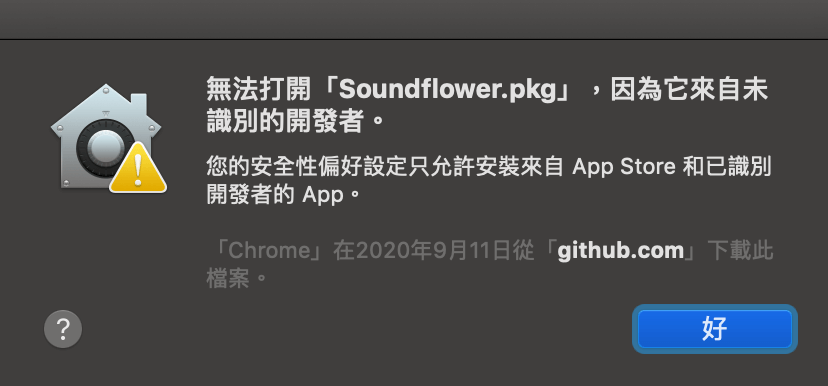 Soundflower 的載點小編幫大家準備在文章最後方了,由於是從 Github 下載下來的檔案,非 App Store 下載,因此需要到設定中強制開啟。
Soundflower 的載點小編幫大家準備在文章最後方了,由於是從 Github 下載下來的檔案,非 App Store 下載,因此需要到設定中強制開啟。 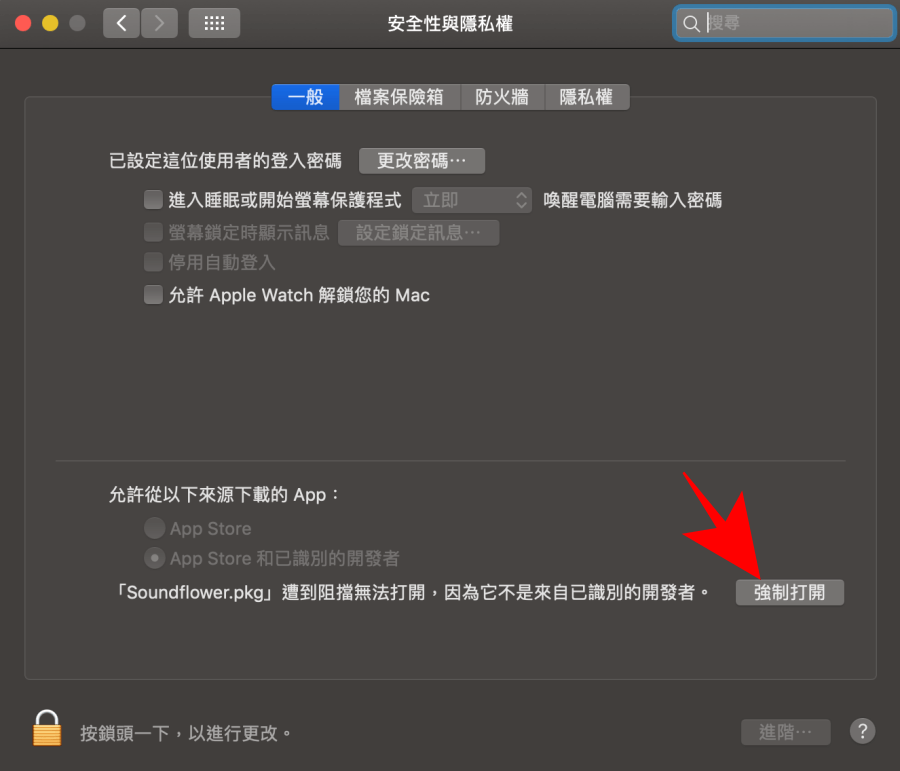 開啟「系統偏好設定」>「安全性與隱私」>「強制開啟」再雙擊 Soundflower 就可以強制打開啦。
開啟「系統偏好設定」>「安全性與隱私」>「強制開啟」再雙擊 Soundflower 就可以強制打開啦。 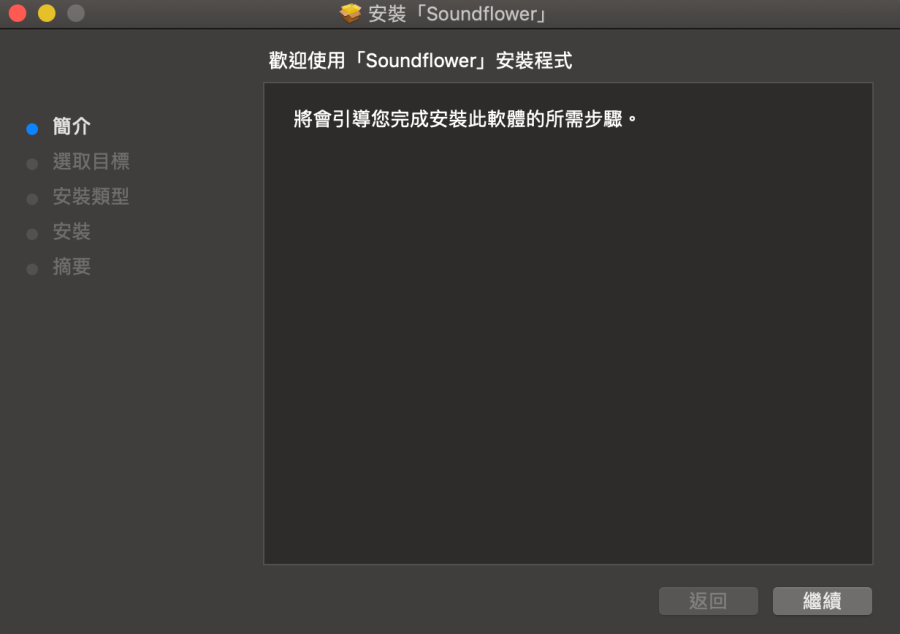 按下繼續完成安裝即可開始使用,安裝大小只有 90KB,不佔用系統太多空間。
按下繼續完成安裝即可開始使用,安裝大小只有 90KB,不佔用系統太多空間。 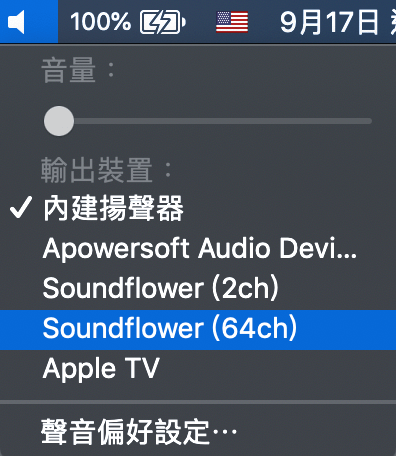 安裝完成之後,不用到應用程式找,因為找不到,直接點擊工具列中的「喇叭」圖示,選擇「Soundflower」即可。
安裝完成之後,不用到應用程式找,因為找不到,直接點擊工具列中的「喇叭」圖示,選擇「Soundflower」即可。 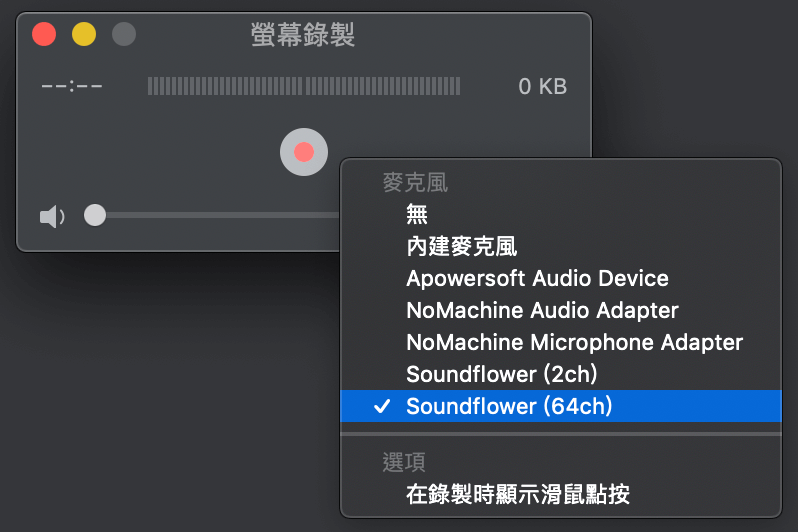 這時候打開起的螢幕錄影工具,將預設的「內建麥克風」改為 Soundflower 就可以囉,不確定的話可以先錄一小段看看,確保系統聲音有輸入錄製軟體中,這樣就可以不用多一層步驟使聲音失真,也不用擔心會錄到環境音底噪,有需要的朋友請點擊下方載點收下吧。https://github.com/mattingalls/Soundflower/下載:
這時候打開起的螢幕錄影工具,將預設的「內建麥克風」改為 Soundflower 就可以囉,不確定的話可以先錄一小段看看,確保系統聲音有輸入錄製軟體中,這樣就可以不用多一層步驟使聲音失真,也不用擔心會錄到環境音底噪,有需要的朋友請點擊下方載點收下吧。https://github.com/mattingalls/Soundflower/下載:Soundflower-2.0b2.dmg(GITHUB下載)
檔案大小:57 KB

 ## 終極教學版: #### DownLoad Soundflower.app ![[Soundflower Download.jpg | 600]] [Soundflower ...)
